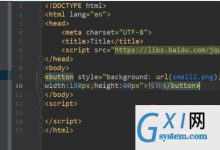
如何在html加按钮
在HTML中添加按钮是一项基本的操作,可以通过多种方式实现,以下是一些常见的方法:,1、使用 <button>标签:,<button>标签是HTML5中新增的标签,用于创建按钮,它可以接受一个或多个属性来定义按钮的行为和外观。,在上面的示例中,我们创建了一个文本按钮,按钮上显示的文本为”点击我”,你可以根据需要修改按钮的文本内容。,2、使用 <input>标签:,<input>标签是HTML中用于接收用户输入的元素之一,也可以用于创建按钮,通过设置 type属性为”button”,我们可以创建一个按钮。,在上面的示例中,我们使用 <input>标签创建了一个按钮,按钮上显示的文本为”点击我”,你同样可以根据需要修改按钮的文本内容。,3、使用 <a>标签:,<a>标签是HTML中用于创建超链接的元素,也可以用于创建按钮,通过设置 href属性为”#”(表示空链接),我们可以创建一个没有链接功能的按钮。,在上面的示例中,我们使用 <a>标签创建了一个按钮,按钮上显示的文本为”点击我”,你同样可以根据需要修改按钮的文本内容。,4、使用CSS样式:,除了基本的HTML标签外,我们还可以使用CSS样式来美化按钮,通过设置CSS样式,我们可以改变按钮的背景颜色、边框样式、字体样式等。,在上面的示例中,我们使用CSS样式创建了一个自定义的按钮,通过设置CSS样式,我们改变了按钮的背景颜色、边框样式、字体颜色等,你可以根据需要修改CSS样式来定制按钮的外观。,在HTML中 添加按钮有多种方法,可以使用 <button>标签、 <input>标签、 <a>标签或CSS样式来实现,通过这些方法,你可以轻松地在网页中添加各种类型的按钮,并根据需要定制它们的外观和行为,无论是简单的文本按钮还是复杂的交互式按钮,都可以通过HTML和CSS来实现,希望以上介绍对你有所帮助!, ,<button type=”button”>点击我</button>,<input type=”button” value=”点击我”>,<a href=”#” role=”button”>点击我</a>,<!DOCTYPE html> <html> <head> <style> .mybutton { backgroundcolor: #4CAF50; /* 设置背景颜色 */ border: none; /* 设置边框样式 */ color: white; /* 设置字体颜色 */ padding: 15px 32px; /* 设置内边距 */ textalign: center; /* 设置文本对齐方式 */ textdecoration: none; /* 设置文本装饰 */ display: inlineblock; /* 设置显示方式 */ fontsize: 16px; /* 设置字体大小 */ margin: 4px 2px; /* 设置外边距 */ cursor: pointer; /* 设置鼠标指针样式 */ } </style> </head> <body> <button class=”mybutton”>点击我</button> </body> </html>,

 国外主机测评 - 国外VPS,国外服务器,国外云服务器,测评及优惠码
国外主机测评 - 国外VPS,国外服务器,国外云服务器,测评及优惠码

